DAV 文件是一种特殊的视频文件。它通常来自闭路电视或安防摄像头系统。然而,问题在于 DAV 文件与大多数媒体播放器兼容不佳。它们无法轻松打开或播放。有时,它们甚至不允许共享或编辑。
但好处也在于此。你可以把这些缺点转化为优点。将 DAV 转换为 MP4 后,一切都变得简单了。MP4 几乎可以在任何设备上播放。播放速度快,分享速度快,甚至可以轻松编辑。
你很幸运来到这里,因为我们将向你展示 如何将 DAV 转换为 MP4 用对方法。简单易用,很快就能搞定。让我们开始吧,让你的视频文件更上一层楼!
第 1 部分:为什么要将 DAV 转换为 MP4
您可能会找到一个扩展名为 .dav 的文件。这类文件通常来自安防摄像头或 DVR 系统。然而,问题在于大多数视频播放器不支持这种类型的文件。因此,将其转换为 MP4 格式就变得至关重要。
• MP4 几乎适用于所有平台
MP4 是全球使用最广泛的格式之一。它可以在手机、平板电脑、电脑、电视甚至游戏机上播放。但 DAV 文件不行。将 DAV 转换为 MP4 后,您无需任何特殊软件即可观看视频。
• 更易于分享
如果您想将视频发送给他人或上传到网上,MP4 是最佳选择。许多网站和应用程序不接受 DAV 文件。MP4 是一种更轻量、兼容性更高、更易于使用的发送或发布格式。
• 更多编辑选项
如果您想剪切视频片段、添加文本或进行更改,大多数视频编辑器都无法打开 DAV 文件。但是,它们可以毫无问题地打开 MP4 文件。这让您能够更好地控制视频编辑,从而按照自己想要的方式进行编辑。
• 更安全,可长期保存
MP4 是一种广泛使用的格式,已经存在了相当长一段时间。它比 DAV 更具前瞻性。将视频保存为 MP4 格式有助于确保其安全可靠,并在未来多年内保持可用。
• 更少麻烦,更多自由
将 DAV 转换为 MP4 可让您无需下载软件即可观看视频。这也意味着更少的错误和崩溃。MP4 是一种稳定、干净且易于使用的格式,可在任何地方使用。
第 2 部分:如何在 Windows/Mac 上将 DAV 转换为 MP4 [最佳解决方案]
您已经决定将 DAV 转换为 MP4,因为您知道 MP4 是一种更广泛支持的格式,更易于使用,并且可以在多种设备上播放。现在,您需要一个运行良好且快速的工具。最佳选择是 AVAide 视频转换.
该程序兼容 Windows 和 Mac。只需单击一下,即可将您的 DAV 文件转换为 MP4。您无需担心视频质量下降,视频始终清晰锐利。它还支持多种其他格式,包括 AVI、MOV、MKV 等。如果您以后想转换其他视频,也可以使用相同的工具。
不用多说,下面学习如何将 DAV 转换为 MP4!
第1步前往 AVAide 视频转换器网站免费下载程序。选择适合您系统(Windows 或 Mac)的版本。安装完成后,打开程序。
第2步 您自动进入 转换器 选项卡。现在,按 添加文件 按钮并上传您的 DAV 文件。
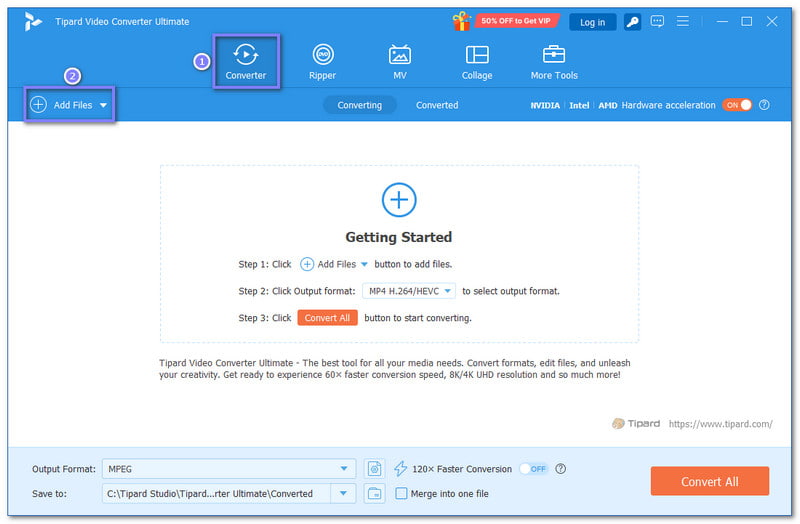
第 3 步上传 DAV 文件后,点击 格式 右上角的下拉菜单。将会显示一个列表。选择 MP4 来自 视频 部分。
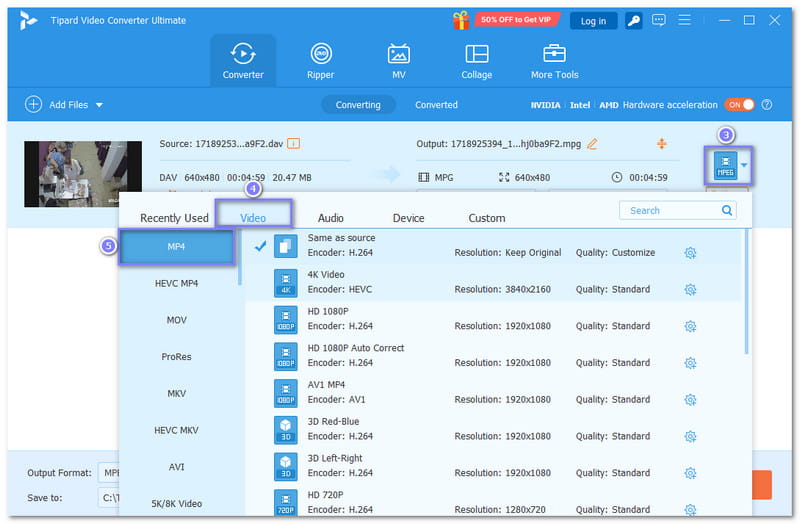
第四步如果您的 DAV 文件太长或者您只想提取其中一部分,请按 切 按钮。在这里,您可以修剪剪辑或将其拆分成多个部分。如果您想裁剪屏幕或进行细微编辑,请按 编辑 按钮。转换前清理视频很有帮助。
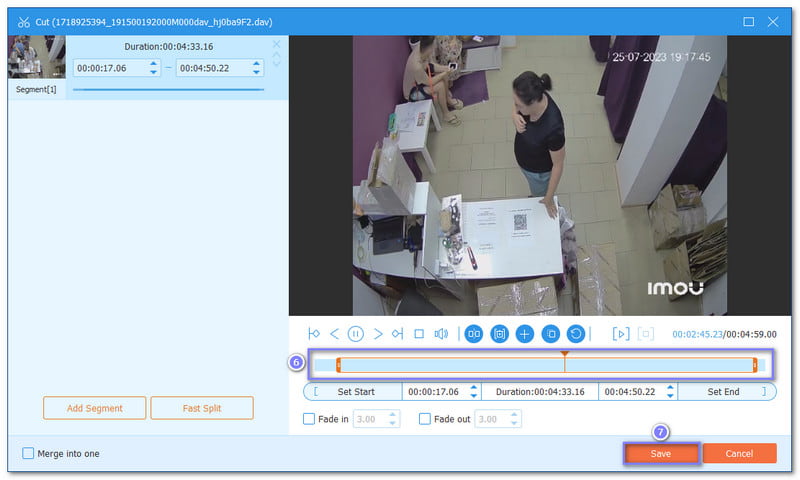
第 5 步选择要保存 MP4 文件的位置。为此,请点击 文件夹 按钮并选择目的地。完成后,点击 全部转换 按钮即可启动 DAV 转 MP4 的转换过程。转换速度很快,而且视频清晰,您无需再担心结果。
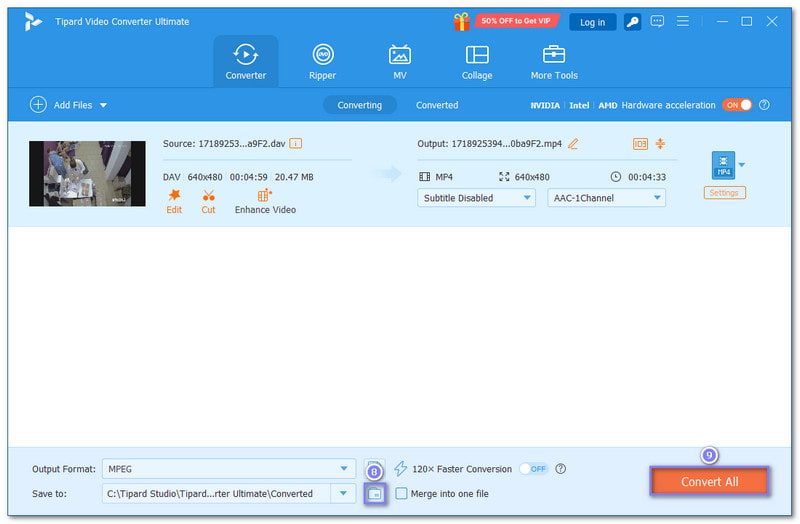
额外建议: 您可以使用 AVAide 视频转换器进一步自定义视频,使其完全符合您的需求。您可以微调输出设置。您可以更改视频编码器、帧速率和比特率等参数。您还可以使用它来 提高视频分辨率这些选项可帮助您在视频质量和文件大小之间取得最佳平衡。如果您想在多个设备上观看视频或节省计算机空间,这将非常有用。
第 3 部分:其他有用的 DAV 到 MP4 转换器供您参考
如果您想获得更多将 DAV 转换为 MP4 的选项,可以尝试一些不错的工具。每种工具都有各自的方法帮助您转换视频格式。以下是三款常用的转换器供您使用。
1.VLC
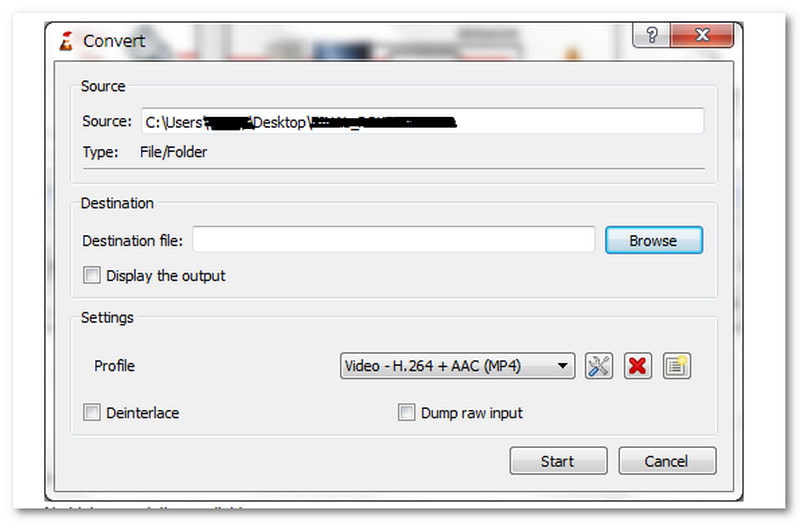
VLC 不仅仅是一个播放器,它还可以转换视频。DAV 文件比较棘手,因为它们是由 DVR365 等 DVR 加密的。要了解如何在 VLC 中将 DAV 文件转换为 MP4,首先需要将 DVR 中的 DAV 文件保存到电脑上。然后,打开 VLC,前往“文件”>“转换/保存”。添加您的 DAV 文件,然后选择 MP4 作为格式。选择文件保存位置,然后开始转换。VLC 是一款免费的跨平台播放器,可在 Windows 和 Mac 上运行。但是,有时 VLC 会先将 DAV 文件转换为 AVI,因此您可能需要另一个转换器将 AVI 转换为 MP4。
2.MiniTool 视频转换器
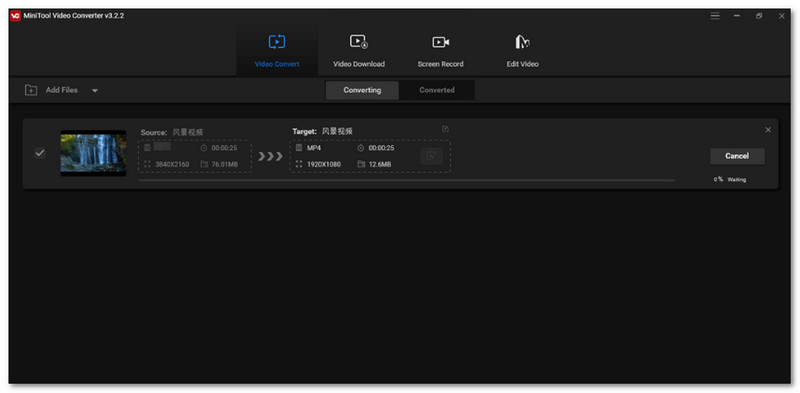
MiniTool 视频转换器是一款简单易用的程序,专门用于将视频(例如 DAV 格式)转换为 MP4 格式。它支持多种格式,并允许您编辑视频。您可以在保存前进行修剪、裁剪或添加效果。它还允许您 提高视频质量、分辨率等等。此外,它速度很快,可以同时转换多个视频,如果您有大量 DAV 文件需要转换为 MP4 或其他格式,这将非常有用。
3. 在线转换
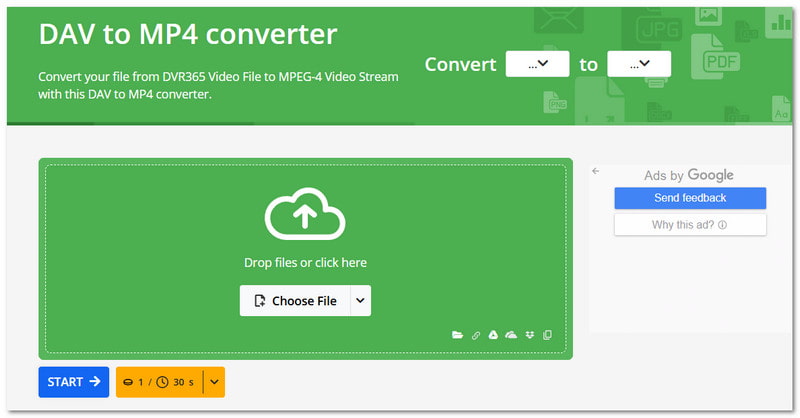
如果您不想下载软件,而想学习如何在线将 DAV 文件转换为 MP4,Online-Convert 是一个不错的选择。这是一个可以直接在浏览器中将 DAV 文件转换为 MP4 的网站。您可以上传文件,选择 MP4 格式,甚至可以在转换前微调视频或音频设置。它支持多种文件类型,而不仅仅是视频。最棒的是,它是免费的,并且可以在任何设备上使用。但是,速度取决于您的网络连接和文件大小。
我们希望您现在能够满意并安心,因为将 DAV 转换为 MP4 有很多好处。我们很高兴帮助您学习了 如何将 DAV 转换为 MP4 正确的方法。
如果您想要简单、快速且不损失质量, AVAide 视频转换 是最好的选择。它适用于 Windows 和 Mac。它支持多种视频格式,而不仅仅是 MP4。你甚至可以根据需要调整分辨率或比特率等设置。
您完整的视频工具箱,支持 350 多种格式的无损转换。



 安全下载
安全下载


